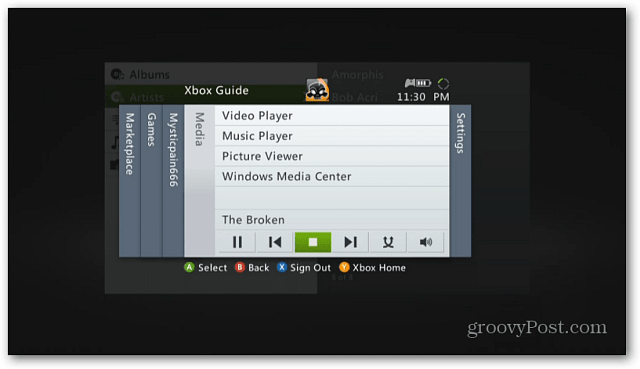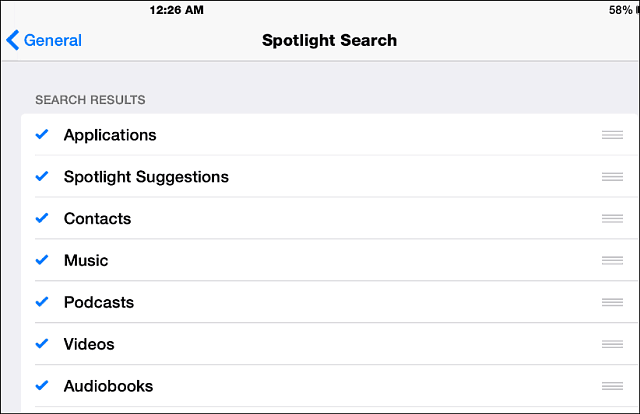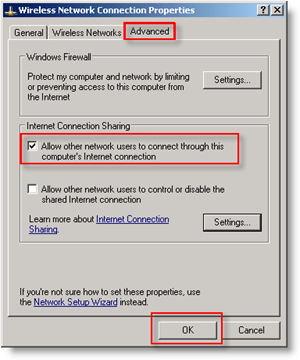دفق الموسيقى والفيديو من Windows 7 إلى Xbox 360
مايكروسوفت Vindovs 7 الشبكات / / March 18, 2020
ليس عليك إعداد موسع Windows Media Center لدفق الوسائط من جهاز الكمبيوتر الخاص بك إلى Xbox 360.
لقد نظرنا بالفعل في كيفية البث محتوى Windows Media Center إلى Xbox الخاص بك. إذا كنت لا تريد إعداد كل ذلك ، فلا يزال من الممكن دفق الوسائط الرقمية الخاصة بك.
قم بتشغيل Xbox 360 وتأكد من توصيله بشبكتك المنزلية.
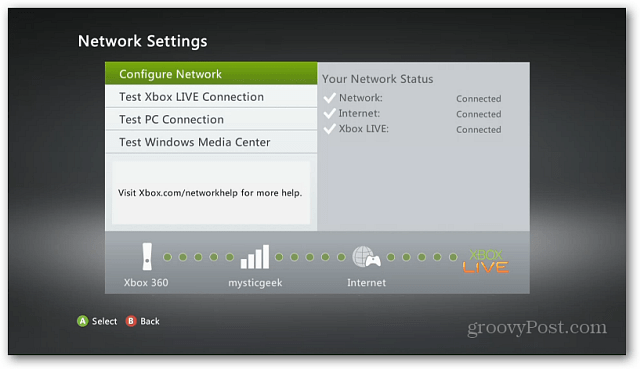
على جهاز الكمبيوتر الذي يعمل بنظام التشغيل Windows 7 ، انقر فوق ابدأ ثم جهاز الكمبيوتر.
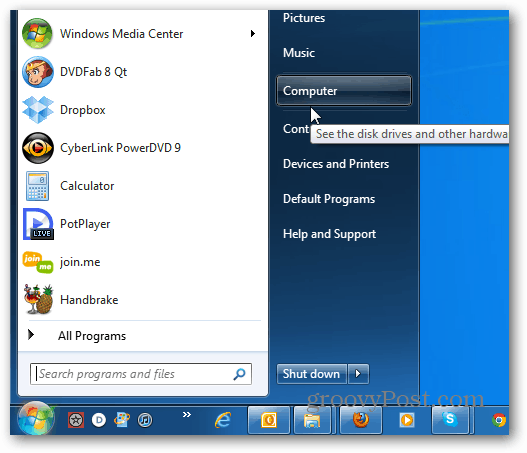
انقر بزر الماوس الأيمن على أيقونة Xbox 360 ضمن أجهزة الوسائط وحدد خيارات دفق الوسائط.
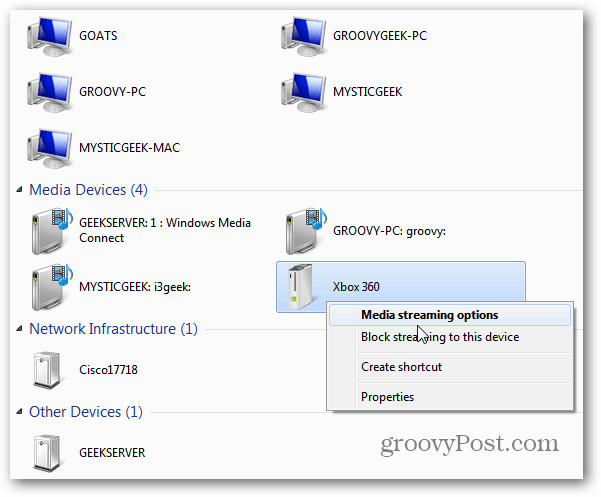
ابحث عن Xbox 360 في قائمة الأجهزة على شبكتك المحلية واضبطه على المسموح به. انقر فوق موافق ، ثم احفظ التغييرات أسفل الشاشة.
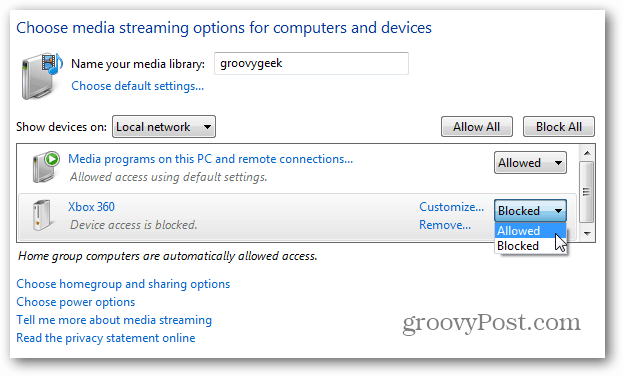
ضع الأغاني والفيديو الذي تريد دفقه في مجلد مكتبة الفيديو والموسيقى العامة.
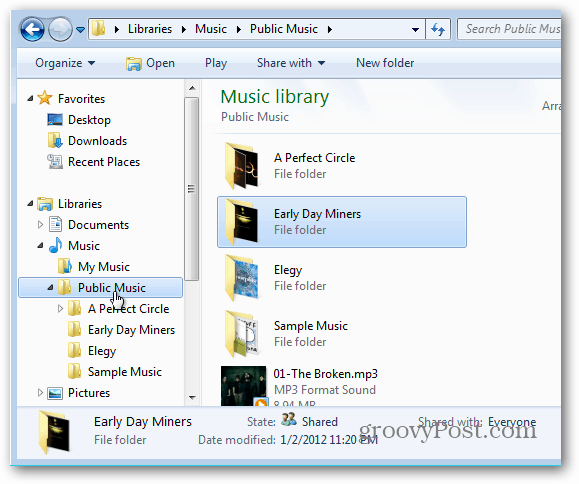
أو تأكد من أن لديك تم إعداد مجموعة المشاركة المنزلية. ثم استخدم Windows Media Player لمشاركة المحتوى الخاص بك. انقر فوق دفق ثم تحقق تلقائيًا من السماح للأجهزة بتشغيل الوسائط الخاصة بي.
![sshot-2012-01-02- [22-50-03] sshot-2012-01-02- [22-50-03]](/f/82a5cb831d0523c7f700b15be3dfa4c8.png)
الآن من لوحة معلومات Xbox 360 ، انتقل إلى موسيقى >> تطبيقات الموسيقى الخاصة بي أو تطبيقات الفيديو الخاصة بي.
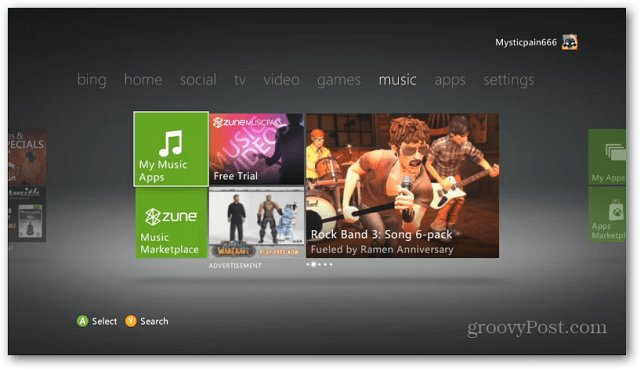
ثم حدد الموسيقى أو مشغل الفيديو.
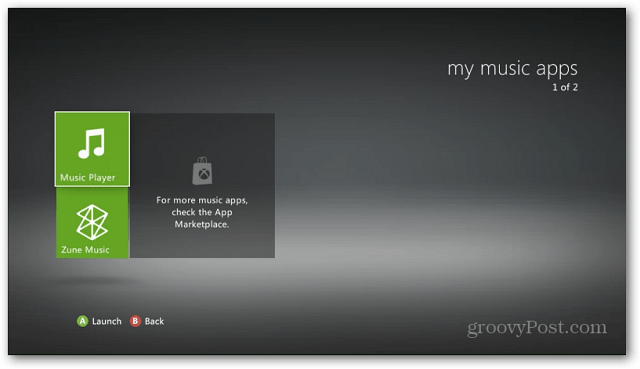
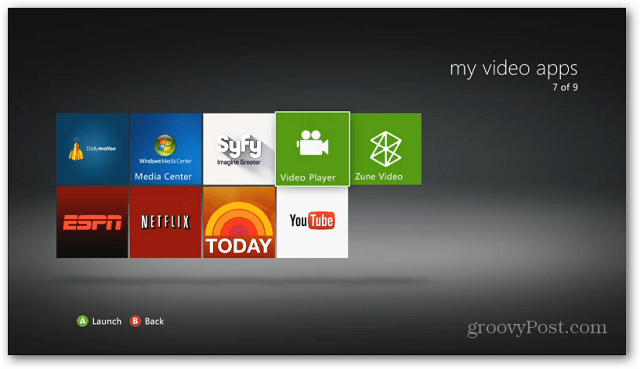
في الشاشة التالية ، حدد الكمبيوتر الذي تريد دفق المحتوى منه. إذا كنت لا ترى جهاز الكمبيوتر الذي يعمل بنظام Windows مدرجًا ، فتأكد من أنه قيد التشغيل ومتصل بشبكتك.
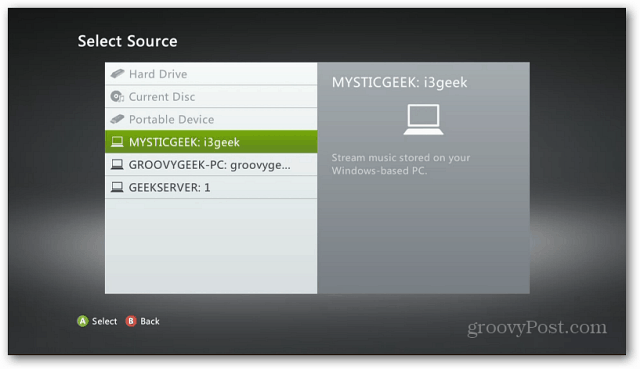
بمجرد إنشاء الاتصال ، ابدأ تصفح مجموعة الموسيقى أو الفيديو.
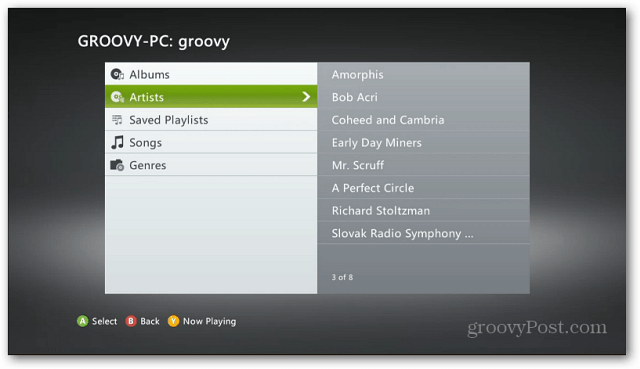
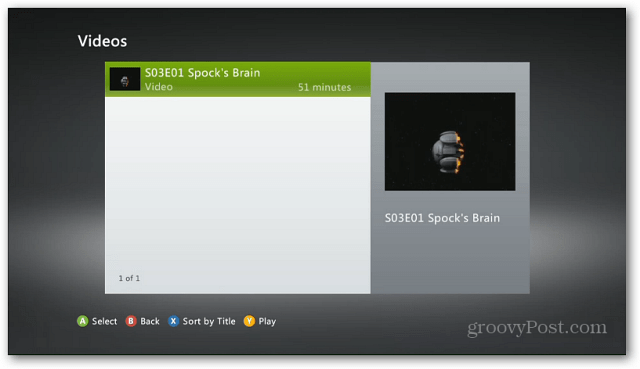
أثناء تشغيل الموسيقى أو الأفلام ، اسحب دليل Xbox لأعلى حتى تتمكن من التحكم في التشغيل.